首先我们需要下载GiliSoft Video Converter,下载解压后双击“video-converter.exe”出现安装界面:

进入GiliSoft Video Converter的安装向导。安装向导要求我们在开始安装之前先关闭电脑中的其他软件;
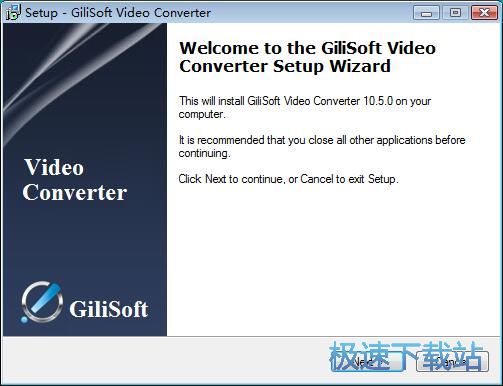
安装向导要求我们先阅读GiliSoft Video Converter的软件许可协议。阅读完成后点击I accept the agreement我接受协议才能继续安装软件;
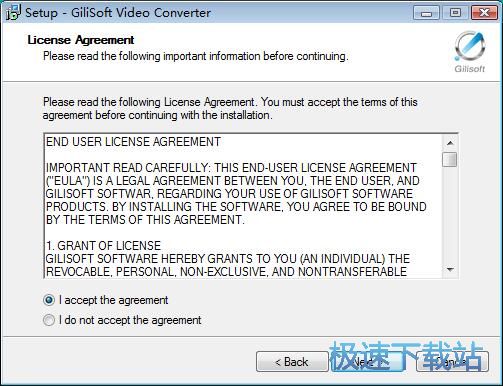
安装向导设置的软件的默认安装路径为C:\Program Files\GiliSoft\Video Converter。安装GiliSoft Video Converter至少需要118.1MB的电脑磁盘空间。我们可以点击Browse浏览自定义软件安装路径;
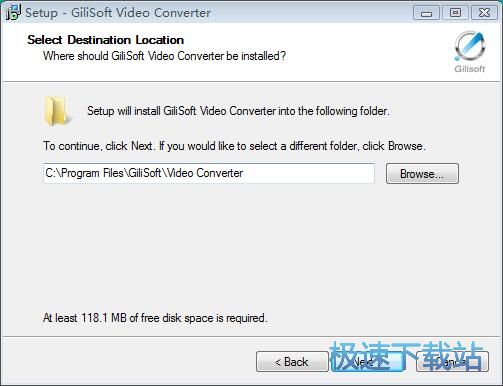
选择GiliSoft Video Converter在开始菜单的快捷方式存放的文件夹路径;
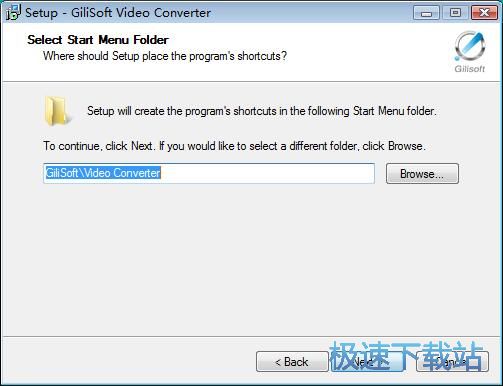
选择是否Create a desktop icon创建桌面快捷方式和Create a Quick Launch icon创建任务栏快捷方式。如果不需要创建,取消勾选即可;
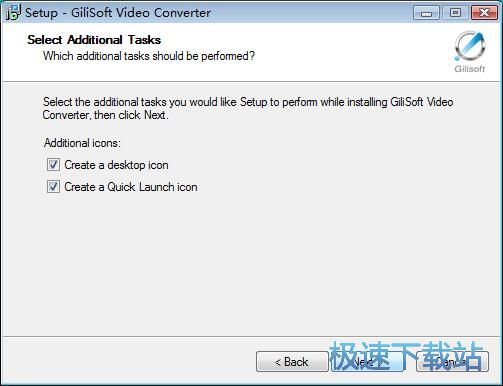
安装向导已经准备好安装GiliSoft Video Converter。点击install安装就可以将软件安装到电脑中;
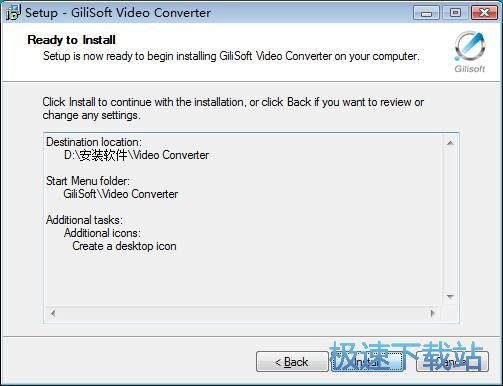
安装向导正在将GiliSoft Video Converter安装到电脑中。请耐心等待GiliSoft Video Converter安装完成;
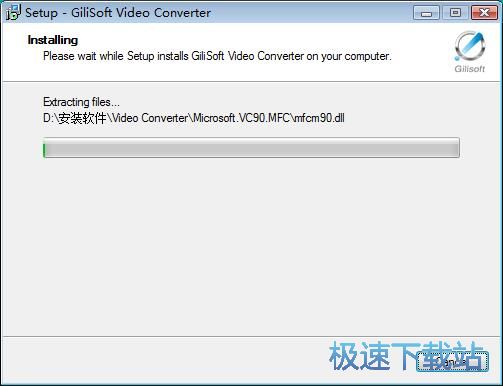
安装完成,这时候安装向导会提示安装完成。点击Finish完成就可以退出安装向导,并同时运行GiliSoft Video Converter。
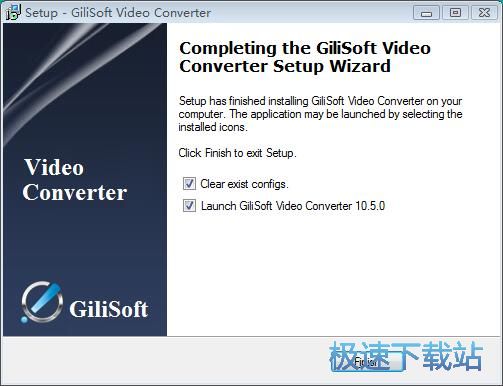
GiliSoft Video Converter的安装教程就讲解到这里,希望对你们有帮助,感谢你对极速下载站的支持!